+7(952)820-95-95.Блог имеет уникальный набор информации по установке Windows в Краснодаре.Сайт предоставляет возможность получения информации по всем направлениям услуг в ремонте компьютера.Вы можете заказать установку Windows или Mac OS X в чистом фирменном виде!
Поиск по этому блогу
Установка Windows 7 на примере плат ASRock с чипсетами N3000 SoC, 100/200 и AMD AM4
В чипсетах серий Intel® N3000 SoC, 100/200 и AMD AM4 была устранена поддержка интерфейса Enhanced Host Controller, из-за чего при установке операционной системы Windows 7 могут возникнуть трудности, поскольку порты USB не будут работать.
Если вы планируете установить операционную систему Windows 7 с
оптического диска при использовании клавиатуры и мыши PS/2, то данная
проблема вас не затрагивает, если нет, то мы объясним, как это сделать.
Для платформы Intel 100 / 200 Series, N3000 series и AMD AM4 Series
При установке Windows 7 с компакт-диска и с клавиатурой и мышью у вас
Disc ASRock Motherboard Support CD
не должно возникнуть никаких проблем с процессом установки.
При установке Windows 7 с компакт-диска и клавиатурой или мышью USB, включите опцию «PS/2 Simulator» в настройках UEFI SETUP UTILITY > Advanced > USB Configuration.
После этого бортовой порт USB начнет функционировать как порт PS/2, и
вы сможете установить Windows 7. Не забудьте отключить опцию «PS/2
Simulator» после установки системы.
При установке Windows 7 с USB-накопителя надо на другом компьютере создать новый файл ISO с использованием утилиты «Win 7 USB Patcher», которую можно найти на компакт-диске ASRock Support CD или загрузить с сайта ASRock.
Intel 100 Series / Intel 200 Series / AMD AM4 Series
Вставьте в компьютер установочный диск или USB-накопитель с Windows 7.
Разархивируйте и запустите утилиту «Win 7 USB Patcher».
Выберите способ установки Windows 7
Найдите папку «Win7 Source Folder».
Выберите USB-накопитель, компакт-диск или папку для нового установочного файла Windows 7.
Поделиться
- Получить ссылку
- Электронная почта
- Другие приложения
Поделиться
- Получить ссылку
- Электронная почта
- Другие приложения
Установка ОС на микро-ПК
Установка Windows на Intel Compute Stick Установка ос для Intel® Compute Stick Рекомендуемые шаги для установки Windows* на Intel® Compute Stick: Рассмотрите модельно-специфичную таблицу ниже для любой специальной информации, применяющейся к Вашей модели Compute Stick Intel. Рекомендуется: Обновите BIOS к последней версии. Важные исправления и обновления систем безопасности часто включаются.
Удостоверьтесь, что Ваш Compute Stick Intel имеет порты USB в наличии для клавиатуры, мыши и установочного носителя. Вы, возможно, должны были бы соединить концентратор USB. Используя другой компьютер, подключенный к Интернету , загрузите последний драйвер беспроводной сети для своего Compute Stick Intel. Сохраните его к портативному устройству USB.
Необходимо будет установить этот драйвер после установки Windows. Получите свое готовое изображение Windows (купленный отдельно), или на портативном устройстве USB или на мультимедиа CD/DVD. Включите устройство, содержащее
Поделиться
- Получить ссылку
- Электронная почта
- Другие приложения
Компьютерная помощь — Установка ос для Intel® Compute Stick
Установка ос для Intel® Compute Stick Рекомендуемые шаги для установки Windows* на Intel® Compute Stick: Рассмотрите модельно-специфичную таблицу ниже для любой специальной информации, применяющейся к Вашей модели Compute Stick Intel. Рекомендуется: Обновите BIOS к последней версии. Важные исправления и обновления систем безопасности часто включаются.
Удостоверьтесь, что Ваш Compute Stick Intel имеет порты USB в наличии для клавиатуры, мыши и установочного носителя. Вы, возможно, должны были бы соединить концентратор USB. Используя другой компьютер, подключенный к Интернету , загрузите последний драйвер беспроводной сети для своего Compute Stick Intel. Сохраните его к портативному устройству USB.
Необходимо будет установить этот драйвер после установки Windows. Получите свое готовое изображение Windows (купленный отдельно), или на портативном устройстве USB или на мультимедиа CD/DVD. Включите устройство, содержащее изображение установки Windows (порт USB или оп
Поделиться
- Получить ссылку
- Электронная почта
- Другие приложения
Источник: ustanovka-windows-krasnodar.blogspot.com
Asrock support cd что это за программа

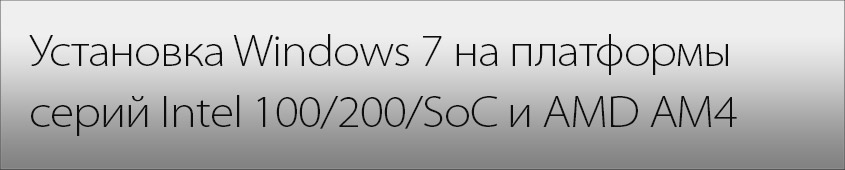
В чипсетах Intel ® N3000 Series и 100 / 200 Series прекращена поддержка интерфейса EHCI (Enhanced Host Controller Interface), поэтому на этих платформах установка операционной системы Windows 7 через порт USB затруднена.
Если вы устанавливаете Windows 7 с компакт-диска с использованием мыши и клавиатуры PS/2, вам не о чем беспокоиться. В ином случае ознакомьтесь с нашими инструкциями.

Какую платформу вы используете?
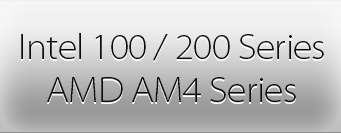
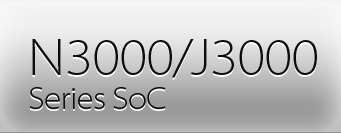
Как вы планируете устанавливать Windows 7?
С компакт-диска и клавиатурой или мышью PS/2.
С компакт диска и клавиатурой или мышью USB.
С USB-накопителя и любой клавиатурой или мышью.
Как вы планируете устанавливать Windows 7?
С компакт-диска и клавиатурой или мышью PS/2.
С USB-накопителя и любой клавиатурой или мышью.
Решение № A



При установке Windows 7 с компакт-диска и с клавиатурой и мышью у вас не должно возникнуть никаких проблем с процессом установки. Картинка с котиком не имеет к этому никакого отношения.

Слишком долго ждать?
Посмотрите видео на YouTube Video:

Решение № B (Платформа AMD AM4 не поддерживается.)



При установке Windows 7 с компакт-диска и клавиатурой или мышью USB, включите опцию «PS/2 Simulator» в настройках UEFI SETUP UTILITY > Advanced > USB Configuration.
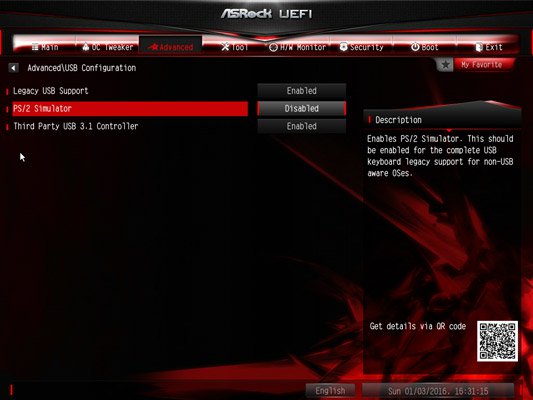
После этого бортовой порт USB начнет функционировать как порт PS/2, и вы сможете установить Windows 7. Не забудьте отключить опцию «PS/2 Simulator» после установки системы.
Слишком долго ждать?
Посмотрите видео на YouTube Video:

Решение № C

При установке Windows 7 с USB-накопителя надо на другом компьютере создать новый файл ISO с использованием утилиты «Win 7 USB Patcher», которую можно найти на компакт-диске ASRock Support CD или загрузить с сайта ASRock. You can also download «Intel Windows 7 USB 3.0 Creator Utility» and follow the instructions on Intel’s official website.
Win 7 USB Patcher:
Intel 100 Series / Intel 200, Z370 Series / AMD AM4 Series(Matisse, Picasso Intel Windows 7 USB 3.0 Creator Utility» and follow the instructions on Intel’s official website.
Шаг 3
Выберите способ установки Windows 7
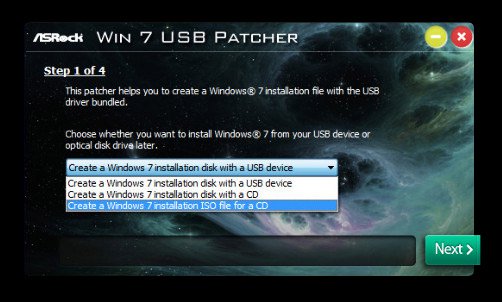
Шаг 4
Найдите папку «Win7 Source Folder».
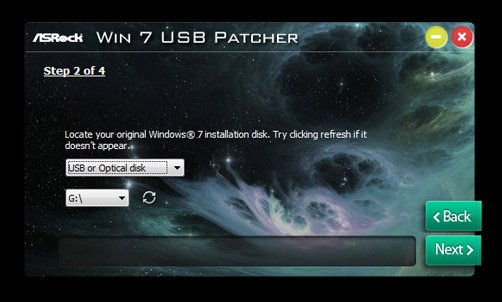
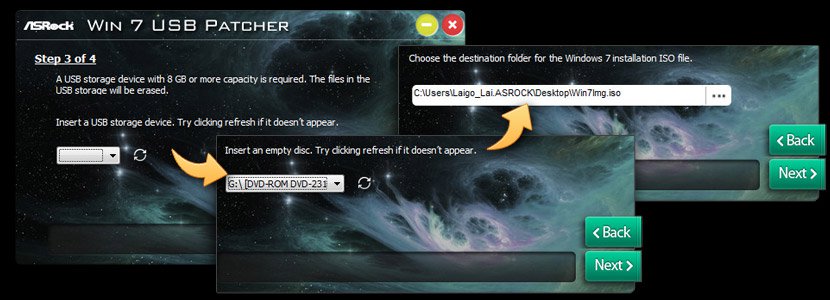
Шаг 5
Выберите USB-накопитель, компакт-диск или папку для нового установочного файла Windows 7.

Шаг 6
Нажмите «Старт».
Слишком долго ждать?
Посмотрите видео на YouTube Video:

Источник: www.asrock.com
Как запустить установку операционной системы в BIOS ASRock?

Те из вас, кто столкнулся с новым BIOSом, который носит название ASRock, наверняка, столкнется с проблемой установки или переустановки операционной системы. Итак, рассмотрим наиболее распространенную проблему переустановки системы.
У вас слетела «винда» или вы только что купили компьютер, но ОС на нем вообще нет. Вы решаете её установить самостоятельно и тут же сталкиваетесь с такой проблемой: диск в дисководе работает, но когда дело доходит до процедуры установки ОС — вы получаете «Синий экран смерти».
Скажу сразу: дело не в установочном диске! Любая ОС — будь-то «лицензионка» или «пиратка» — большой роли для обычного «юзера» не играет. Да, конечно, бывают кривые сборки, на которых отсутствует какие-либо драйвера и файлы.
Но такое бывает редко: обычно на «пиратках» присутствует минимум «дров», необходимых для адекватной установки всей платформы ОС. В общем, «фишка» с проблемой установки кроется в другом, а именно — в настройках BIOS.
Так, например, многие из «юзеров» уже знают, что при установке-переустановке ОС необходимо первым устройством ставить не «хард» (он же «Hard», он же «жесть», он же «жесткий диск»), а СDDVD-ROM. Казалось бы: в чем проблема?! И тем не менее, проблема есть. И кроется она в непривычном интерфейсе ASRock.
Если в обычных платформах BIOS переключить «хард» на CDDVD-ROM можно просто войдя на опцию «Boot», то в случае с ASRock у вас возникнут некоторые затруднения. Дело в том, что тут нет привычного переключения: его надо ещё найти! В общем-то это не сложно, если, конечно, знать, что и где искать.
Итак, переходите в раздел «Boot». Там вы увидите три строчки: «Floppy Drive BBS Priorites», «Hard Drive BBS Priorites». Вам необходимо выделить «Hard Drive BBS Priorites» (просто наведите стрелку курсора), кликните на «»Hard Drive BBS Priorites», а далее установите значение «disabled».
Вот и вся премудрость! Нажмите клавишу «F10» (сохранить настройки) и перезагрузите компьютер. Теперь установка-переустановка ОС пройдет как по-маслу! Только не забудьте после того, как установите систему войти в BIOS и включить хард!
В противном случае, после удаления установочного диска из СDDVD-ROMa, система не запуститься: будет требовать диск! Поэтому войдите в BIOS-Boot-«Hard Drive BBS Priorites» и поставьте значение «Enabled».
Вот и всё. Удачной переустановки, друзья!
Просмотров: 85532
Источник: seo-doka.ru